Win10使用打印機遇到異常配置問題報錯0x8007007e怎么解決?
許多用戶在使用打印機的時候都會出現一些問題,例如不少用戶在使用Win10的打印機的時候經常遇到異常配置問題報錯“0x8007007e”的問題,那么遇到這種問題我們應該怎么解決呢?下面小編就帶著大家一起看看吧!
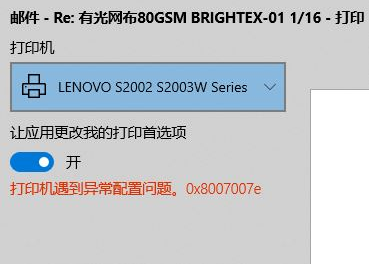
方法一:
1、同時按【WIN+R】鍵,打開【運行】,輸入spool。
2、【drivers】》【x64old】檔案夾。
3、找到【printconfig.dll】(有可能在【x64old】》【3】檔案夾里),拷貝該檔案。
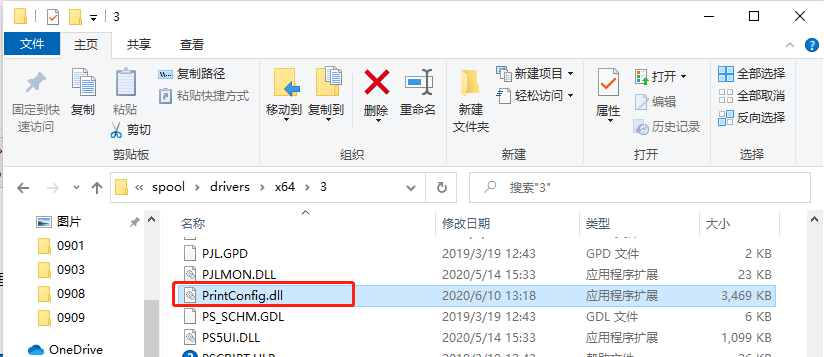
4、返回【drivers】,前往【x64】檔案夾。
5、黏貼【printconfig.dll】(如果您是在【3】檔案夾找到的,請您在【x64】》【3】里粘貼)。
6、重啟電腦,看看效果。
方法二:
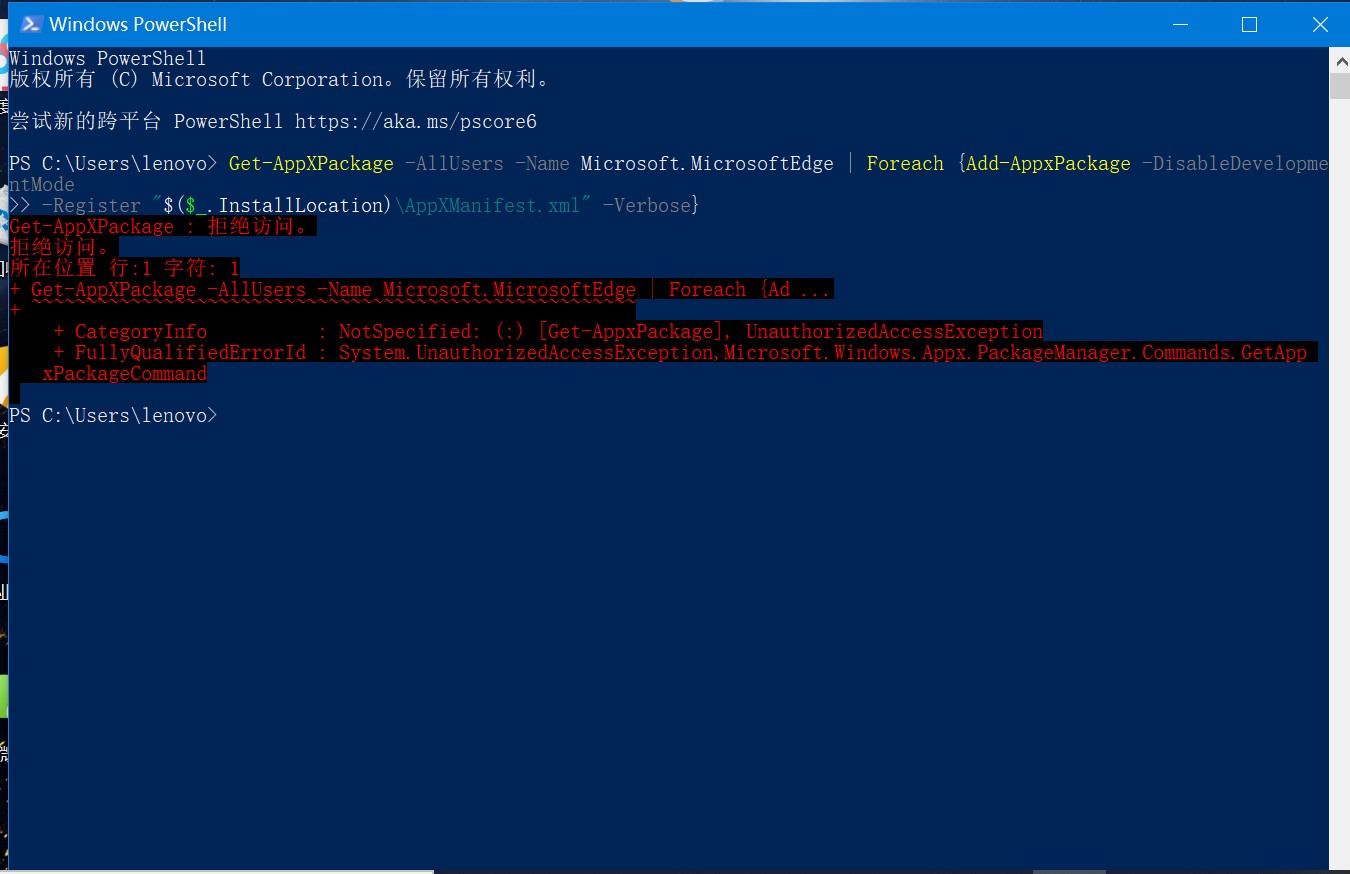
1、出現這個報錯代碼主要指的是缺少模塊導致;
2、可以使用以下命令進行嘗試:
Windows powershell管理員身份運行
Dism /Online /Cleanup-Image /CheckHealth
DISM.exe /Online /Cleanup-image /Scanhealth
DISM.exe /Online /Cleanup-image /Restorehealth
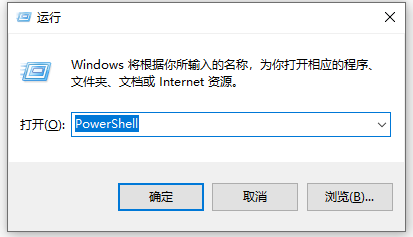
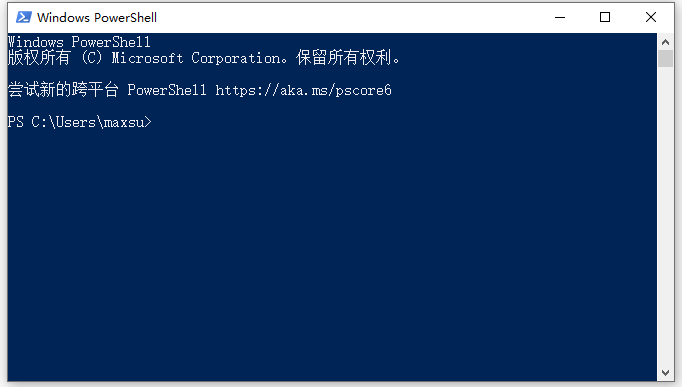
3、進行上述操作后如果還是沒有效果可以卸載打印機驅動并重新安裝或是更新;
4、或者聯系廠商確認系統版本相對應的驅動版本進行安裝。
本篇關于win10打印機遇到異常配置問題報錯“0x8007007e”到這里就講解完了,希望可以幫助到大家。
相關文章:
1. 錄屏怎么保存gif動圖? UOS錄屏生成Gif動畫的技巧2. grub2引導freebsd詳解3. VMware Workstation虛擬機安裝VMware vSphere 8.0(esxi)詳細教程4. Win10系統360瀏覽器搜索引擎被劫持解決方法 5. 統信uos系統怎么管理打印界面和打印隊列?6. uos截圖保存在哪? UOS設置截圖圖片保存位置的技巧7. 更新FreeBSD Port Tree的幾種方法小結8. 電腦怎么安裝雙系統?Win11 和 Win7雙系統安裝圖文教程9. 統信uos怎么顯示隱藏文件? uos文件管理器隱藏文件的顯示方法10. AIX上克隆rootvg的操作方法

 網公網安備
網公網安備